cambiar cara
1.- abrir a imaxe1
2.- escollemos a ferramenta de selección libre e seleccionamos o contorno da cara
3.- abrimos imaxe2 e pegamos como nova capa a selección anterior.
4.- Baixamos a opacidade para poder facer coincidir os ollos. coa ferramenta "Escalado" e "rotación" axustamos a nova cara ao fondo
5.- "Cores" \ niveis axustamos a cor da cara
6.- coa ferramenta "goma" aplicamos nos bordos da cara
7.- na capa da cara escollemos "Capa" \ "combinar para abaixo"
8.- seleccionamos a capa de fondo e coa ferramenta de "clonación" melloramos os bordos da cara
9.- gardamos a imaxe
se necesitamos fusionar as dúas imaxes:
1.- abrimos imaxe2 e abrimos imaxe1 . En imaxe1 seleccionaremos só a cara e pegarémola como capa de imaxe2.
2.- "capa" \ "Máscara" \ "engadir máscara de capa" (Blanco - opacidade total)
3.- seleccionamos na capa superior o cadro da máscara de capa (o que está á dereita)
4.- seleccionamos a ferramenta de mistura e arrastramos dende a dereita á esquerda ata o nariz para conseguir un efecto de transparencia coa capa inferior
5.- gardamos a imaxe
2.- escollemos a ferramenta de selección libre e seleccionamos o contorno da cara
3.- abrimos imaxe2 e pegamos como nova capa a selección anterior.
4.- Baixamos a opacidade para poder facer coincidir os ollos. coa ferramenta "Escalado" e "rotación" axustamos a nova cara ao fondo
5.- "Cores" \ niveis axustamos a cor da cara
6.- coa ferramenta "goma" aplicamos nos bordos da cara
7.- na capa da cara escollemos "Capa" \ "combinar para abaixo"
8.- seleccionamos a capa de fondo e coa ferramenta de "clonación" melloramos os bordos da cara
9.- gardamos a imaxe
se necesitamos fusionar as dúas imaxes:
1.- abrimos imaxe2 e abrimos imaxe1 . En imaxe1 seleccionaremos só a cara e pegarémola como capa de imaxe2.
2.- "capa" \ "Máscara" \ "engadir máscara de capa" (Blanco - opacidade total)
3.- seleccionamos na capa superior o cadro da máscara de capa (o que está á dereita)
4.- seleccionamos a ferramenta de mistura e arrastramos dende a dereita á esquerda ata o nariz para conseguir un efecto de transparencia coa capa inferior
5.- gardamos a imaxe
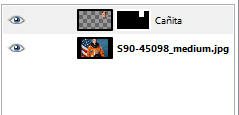

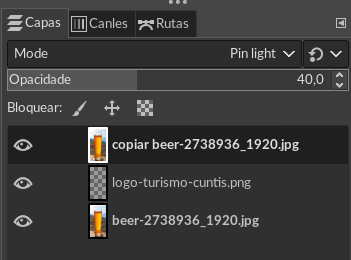
Comentarios
Publicar un comentario